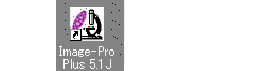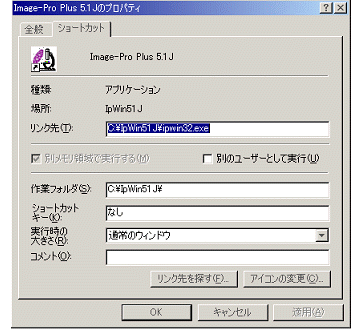|
Image-Pro |
サポート>Image-Pro
plus 操作手順書 >マクロ> |
|
スタートアップマクロ
これらのパラメータを付け加えるには、次の手順を実行します。 1. Windowsの「スタート」ボタンをマウスの右ボタンでクリックし、次に「開く」をクリックする。 2. 「プログラム」フォルダをダブルクリックして開く。 3. "Image-Pro Plus 5.1J"のフォルダをダブルクリックして開く。 4. "Image-Pro Plus"のアイコン(ショートカット)をマウスの右ボタンでクリックする。
5. 「プロパティ」をクリックする。 「Image-Pro Plusのプロパティ」ダイアログボックスが表示されます。
6. 「ショートカット」タブをクリックする。 7. "リンク先"欄の"ipwin32.exe"文の後ろに"-m"スイッチをつけ加える。スイッチの後ろにスタートアップ・マクロの名前をタイプします。下の例は、"init"という名前のマクロをスタートアップ・マクロとして実行する場合のコマンドラインを示しています。(ここで、"init"マクロはImage-Pro Plusの起動時に選択されるマクロスクリプトファイルの中にあるものとします。) 例:C:\IPWIN51J\ipwin32.exe -m init "-m"スイッチの前後にスペースが置かれ、"ipwin32.exe"のファイル名と"init"のマクロ名がスペースで隔てられている点に注意して下さい。
マクロがImage-Pro Plusの起動時に選択されるマクロスクリプトファイルに入っていない場合は、そのマクロが保存されているスクリプトファイルを指定するために"-s"スイッチを加えます。下の例は、"cellwork.ipm"というスクリプトファイルの中にある、"init"という名前のマクロをスタートアップ・マクロに指定する場合のコマンドラインを示しています。 例:C:\IPWIN51J\ipwin32.exe -m init -s cellwork.ipm
注記: ・ここで指定されたスクリプトファイルは、Image-Pro Plusの起動後はデフォルトで選択されたスクリプトファイルになります。また、スクリプトファイルの名前の拡張子(”*.ipm”または”*.SCR”は必ずタイプして下さい。 ・マクロの作成方法については"Macro"(マクロ) メニューの項と"Help"(ヘルプ)メニューにある"Macro Language"(マクロ言語) で表示されるオンラインヘルプ] をご参照下さい。 |
Copyright © Maxnet Co., Ltd All rights reserved.